
Hướng Dẫn Tắt Chế Độ Tự Bật Wifi Trên Iphone Đơn Giản Nhất
Việc điện thoại iPhone của bạn tự bật chế độ kết nối wifi không cần thiết đôi khi cũng gây cảm giác khó chịu. Vậy làm thế nào để tắt chế độ tự bật wifi trên iPhone không phải ai cũng biết. Xin đừng quá hoang mang hãy đọc bài viết dưới đây Phát Lộc Mobile mách cho bạn cách giải quyết đơn giản ngay nhé.
Cách tắt wifi không cần vào cài đặt bằng ứng dụng Siri
Bước 1: Đầu tiên, chúng ta hãy nói “Hey Siri” hoặc giữ nút home. Siri đã hiện lên, sẵn sàng đáp ứng nhu cầu của bạn.
Bước 2: Câu thứ hai chúng ta cần nói đó là: “Switch off Wifi” hoặc “Turn off Wifi” nếu muốn tắt Wi-Fi, tương tự cho Bluetooth luôn.
Khi kéo thanh Control Center lên, chúng ta thấy biểu tượng Wifi và Bluetooth gạch chéo nghĩa là đã tắt hoàn toàn.
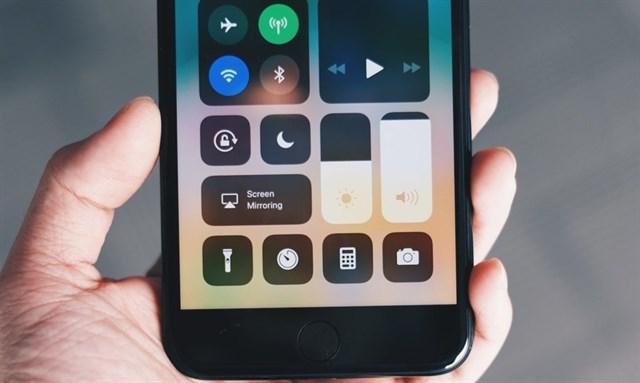
Kiểm tra wifi đã tắt chưa
Mẹo tắt chế độ tự bật Wifi trên iPhone một cách hiệu quả
Bước 1: Trước hết người dùng cần tải ứng dụng Siri Shortcuts theo link dưới đây. iPhone phải cài iOS 12 mới sử dụng được.
Bước 2: Đầu tiên bạn mở giao diện widget trên thiết bị rồi nhấn vào nút “Sửa”. Xuất hiện toàn bộ các ứng dụng và thiết lập trên iPhone, nhấn chọn vào ứng dụng Siri Shortcuts (Phím tắt) như hình.
Bước 3: Sau đó bạn sẽ thấy ứng dụng được thêm vào danh sách widget, nhấn Xong. Quay trở lại giao diện chính mở trang widget sẽ thấy ứng dụng Siri Shortcuts.
Bước 4: Truy cập vào ứng dụng Siri Shortcuts và sẽ thấy giao diện chính như hình, nhấn Tạo phím tắt. Xuất hiện giao diện để thêm các phím tắt mới.
Bước 5: Trong thanh tìm kiếm hãy nhấn WiFi và nhấn vào kết quả Đặt Wi-Fi bên dưới. Chyển sang giao diện mới ở phần Đặt Wi-Fi hãy tắt tính năng WiFi bằng cách gạt thanh ngang sang trái. Tiếp đó nhấn vào biểu tượng cấu hình cạnh biểu tượng Save bên phải màn hình.
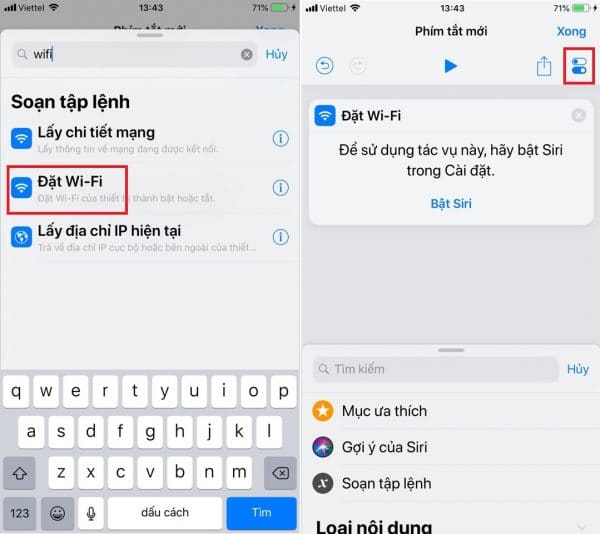
Đặt tên wifi
Bước 6: Trong giao diện Cài đặt trước hết bạn hãy kích hoạt tùy chọn Hiển thị trong tiện ích. Sau đó tại phần Tên nhấn chọn để đổi tên cho phím tắt.
Bước 7: Quay trở lại giao diện ứng dụng Siri Shortcuts sẽ thấy 2 phím tắt được tạo. Mở màn hình widget sẽ thấy 2 phím tắt Tắt wifi được tạo. Bạn chỉ cần nhấn vào phím này để tắt hẳn kết nối WiFi là được.
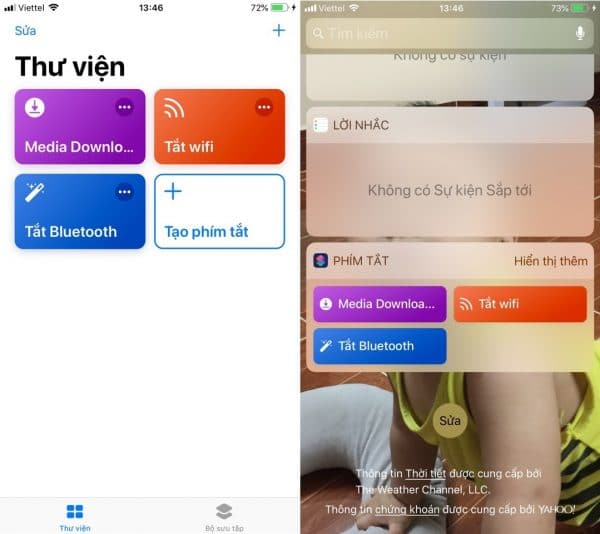
Giao diện ứng dụng Siri Shortcuts
Cách tắt cách tắt chế độ tự bật WiFi trên iPhone
Nếu duy trì việc mở WiFi trong một thời gian dài thì iPhone của bạn không chỉ sẽ gặp tình trạng hao hụt pin mà còn sẽ mắc phải các vấn đề khác. Vì vậy ta cần tắt WiFi lúc không sử dụng để tiết kiệm pin và giúp chiếc iPhone của bạn hoạt động tốt hơn.
Tắt WiFi trong Cài đặt
Cách này sẽ giúp bạn tắt hẳn WiFi và không bị iPhone tự động bật WiFi nữa.
Bước 1: Vào Cài đặt > Chọn WiFi.
Bước 2: Gạt nút sang trái để tắt WiFi.
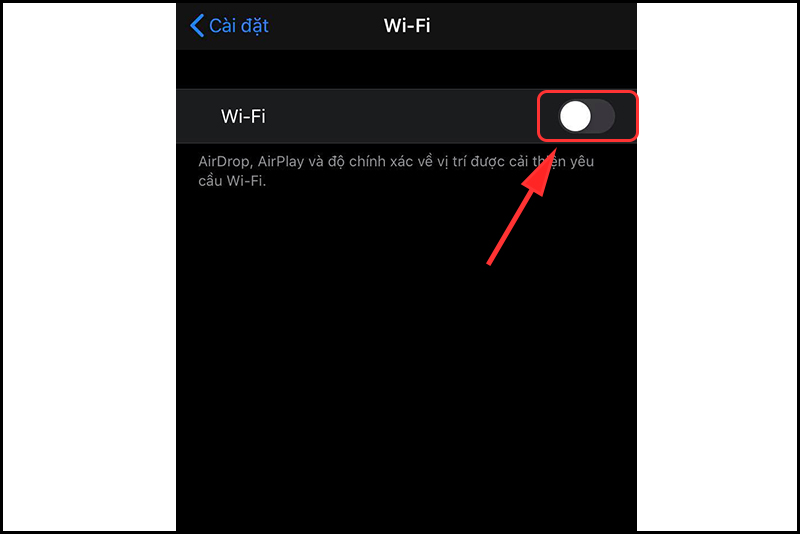
Gạt sang trái để tắt WiFi
Bật chế độ máy bay
Nếu như bạn không muốn vào Cài đặt để tắt hẳn WiFi thì chúng ta có thể tắt WiFi bằng cách bật chế độ máy bay tại Control Center.
Khi nào cần thay wifi iPhone
➤ Bật tắt WiFi bị vô hiệu hóa (bị mờ đi). Tốc độ WiFi trên iPhone rất yếu cho dù đã đứng rất gần Modem.
➤ Kết nối WiFi chập chờn, lúc ẩn lúc hiện. Kết nối được, nhưng không thể vào mạng, hoặc bị đơ lag khi sử dụng WiFi.
➤ Thường xuyên mất kết nối không rõ lí do. Không thể tìm kiếm được các mạng WiFi xung quanh.
➤ Có thể tìm được các mạng WiFi nhưng không thể kết nối dù nhập đúng mật mã.
Thay wifi iPhone
Quy trình thay wifi iPhone tại Phát Lộc Mobile
Bước 1: Nhân viên kỹ thuật nhận máy Iphone nghi hỏng wifi từ khách hàng.
Bước 2: Kiểm tra nguyên nhân . Xác định nguyên nhân lỗi hỏng wifi.
Bước 3: Nhân viên kỹ thuật thay chip wifi mới vào máy Iphone lỗi wifi.
Bước 4: Nhân viên kiểm tra wifi máy khi đã thay xong.
Bước 5: Dán tem bảo hành, ghi phiếu bảo hành và trả lại máy cho khách hàng.

Những chiếc IC Wifi được chúng tôi cung cấp cam kết là wifi iphone chính hãng tất cả các sản phẩm IC Wifi iPhone đều được bảo hành 3 tháng. Khi bạn đến thay WIFI IPHONE tại Phát Lộc Mobile bạn sẽ được tiếp đón nhiệt tình với đội ngũ nhân viên chuyên nghiệp chỉ mất 20-30 phút là bạn có thể lấy. Chúng tôi có tất cả các loại IC Wifi điện thoại iPhone từ những máy cổ cho đến những IC Wifi của chiếc điện thoại mới nhất.
Như vậy trên đây là 3 cách tắt chế độ tự bật wifi trên iphone mà Phát Lộc Mobile chia sẻ đến các bạn . Nếu còn gì thắc mắc xin liên hệ tới hotline để được tư vấn chi tiết nhé!
Nguồn: https://phatlocmobile.vn/
Link nội dung: https://diendanxaydung.net.vn/cach-tat-wifi-tren-iphone-a47204.html